フルブラウザと文字入力もタッチ操作のTouch Diamond――「S21HT」は“モデム”としても魅力的:「S21HT」レビュー 後編(1/2 ページ)
イー・モバイルが発売したHTC製の「Touch Diamond」(S21HT)は、HTC独自のユーザーインタフェースである「TouchFLO 3D」を採用したWindows Mobile 6.1 Professional搭載のスマートフォン。レビューの前編となる前回は、その外観デザインと独自UIによる快適なタッチ操作について検証した。
端末レビューの後編では、フルブラウザや文字入力の使い勝手などを中心に、下り最大7.2MbpsのHSDPA通信を生かす外部モデム利用や、マルチメディア機能についてご紹介する。
PCサイトの閲覧も指で快適に
S21HTは標準ブラウザとしてOpera Mobileの最新版を搭載している。もちろんWindows Mobile標準のMicrosoft Internet Explorerも内蔵しているが、TouchFLO 3Dから片手操作で簡単に起動できるなどOpera Mobileと深く連携している。
Opera Mobileのインタフェースも、指先でタッチしやすいよう大きなアイコンを採用しているが、Webページの閲覧時にはアイコンやアドレスバーを非表示にできる。画面右下のメニューアイコンにタッチするとアドレスバーや操作アイコンが一時的に表示される仕組み。画面いっぱいにサイトを表示するので閲覧も快適だ。


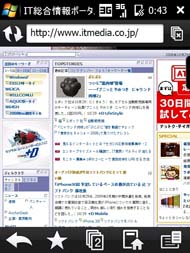 待受画面から「インターネット」タブに移動。地球のアイコンをクリックするとOperaが起動し、ホーム画面が表示される。下部にはお気に入りが並ぶので、素早くアクセスできる(写真=左)。サイトを表示したところ。正確には横幅いっぱいの全画面ではないが、画面全体を見渡せる。アドレスバーなどは表示されない。右下にある黒いアイコンにタッチするとアドレスバーや操作アイコンが表示される(写真=中央)。操作アイコンとアドレスバー(写真=右)
待受画面から「インターネット」タブに移動。地球のアイコンをクリックするとOperaが起動し、ホーム画面が表示される。下部にはお気に入りが並ぶので、素早くアクセスできる(写真=左)。サイトを表示したところ。正確には横幅いっぱいの全画面ではないが、画面全体を見渡せる。アドレスバーなどは表示されない。右下にある黒いアイコンにタッチするとアドレスバーや操作アイコンが表示される(写真=中央)。操作アイコンとアドレスバー(写真=右)サイトを表示すると、まずはサイトの横幅が画面に収まるようにレンダリングされる。サイト全体を見渡しやすいが、文字はほとんど読めないので、見たいところをダブルタップすると、その部分が拡大される。このあたりの動作もiPhoneと同様だ。
画面上で指をスライドさせれば、上下左右に自由にスクロールする。最大3つまでならタブでページを開くこともできる。iPhoneにはないメリットとしては、テキストのコピー機能を搭載した点が挙げられるだろう。画面を長押しするとメニューが表示され、そこから「テキストの選択を有効化」を選んで画面上をドラッグすると、その部分のテキストの背景が反転し、さらに画面の長押しでメニューを出して「選択したテキストをコピー」でテキストをコピーできる。
また、アルバムと同様、画面を横に傾けると自動的にサイト表示も横向きになる。
|
| |
|
|
Operaを操作しているところ
(このムービーをご利用いただくにはFLASHプラグイン(バージョン8以上)が必要です。ムービーはこちらからでも参照できます) |
独自の文字入力
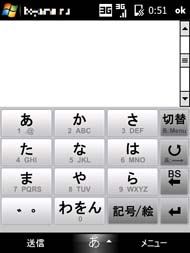 文字入力画面。携帯のキーと同じ10キー配列。記号の挿入や英文の入力なども可能だ。ただ、「あい」と入力する場合、「あ」を1度押し、「切替」の下にあるアイコンを1秒以上長押し(画面がわずかに振動する)して、「あ」を2回押す、という手順になる。ここは、「あ」を押してしばらく待つと自動でカーソル移動すればよかったと思う
文字入力画面。携帯のキーと同じ10キー配列。記号の挿入や英文の入力なども可能だ。ただ、「あい」と入力する場合、「あ」を1度押し、「切替」の下にあるアイコンを1秒以上長押し(画面がわずかに振動する)して、「あ」を2回押す、という手順になる。ここは、「あ」を押してしばらく待つと自動でカーソル移動すればよかったと思うQWERTYキーボードも(物理的な)ダイヤルキーも持たないS21HTでは、Windows Mobile標準のままで文字入力をするには、手書き入力かソフトウェアキーボードを使う必要がある。どちらもスタイラスペンが必要になるため、ケータイのような片手での文字入力はできない。
そのためHTCでは、独自の文字入力画面を用意した。タッチパネル上に通常の携帯電話風のダイヤルキーを再現したもので、1つ1つのキーが大きいため指でも入力しやすい。日本語入力システムには、予測変換に対応したオムロンソフトウェアのAdvanced Wnnを採用しており、快適に日本語を入力できる。
ちょっと残念なのが、変換候補がの表示が小さい点。特に指の腹で押す場合に別の候補を押してしまうことがあった。ただこうした点を割り引いても、操作性も変換精度もWindows Mobile標準の日本語入力システムと比べると格段によく、ハードウェアキーボードがないわりには快適に文字入力を行える。
指と併用したいナビゲーションコントロールボタン
とはいえ、TouchFLO 3D以外のアプリケーションなどはWindows Mobile標準で、中には指で操作するのが難しいシーンも多い。特にWindows Mobile標準のプルダウンメニューや画面右上の終了ボタンなど、至る所で指の操作が難しい場面に出くわす。
こうした場合に役立つのが、本体下部のナビゲーションコントロールキーだ。上下左右の操作はこれで行えるので、指での操作と併用するといいだろう。
また、ナビゲーションコントロールキーの周囲は指でなぞると拡大/縮小ができる。利用できるのはカメラ、アルバム、Opera、Word Mobile、Excel Mobileと限られているが、例えば写真を表示していた場合に、タッチパネル上で指を回転させる代わりに、ナビゲーションコントロールキーの周囲を時計回りになぞれば拡大、反時計回りになぞれば縮小できる。この操作はOperaなどでも同様で、カメラではズームイン/ズームアウトとして利用できる。
音楽を再生する「ミュージック」では、ナビゲーションコントロールボタンの周囲をなぞると再生位置を変更できる。
ナビゲーションコントロールキーで操作できないような画面タップをしたい場合は本体右下に収納されたスタイラスペンを利用する。
その中で面白いのが電話中のスタイラスの扱いだ。通話中にスタイラスペンを抜くと自動的にメモアプリが起動し、そのまま手書きメモを書き込める。
関連キーワード
HTC Touch Diamond | イー・モバイル | スマートフォン | TouchFLO | HTC | Windows Mobile | タッチパネル | PCデータ定額 | ユーザーインタフェース | iPhone 3G | EMONSTER lite(S12HT) | HSDPA | Microsoft(マイクロソフト) | 携帯電話 | モーションセンサー
Copyright © ITmedia, Inc. All Rights Reserved.
アクセストップ10
- なぜ? U-NEXTが自ら「U-NEXT MOBILE」を立ち上げた理由 20GB実質300円、ワンプラン、eSIMのみの狙い (2025年12月17日)
- 「ドコモSMTBネット銀行」で何が変わる? ドコモのサービス連携でdポイントがお得にたまり、解約抑止につなげる (2025年12月20日)
- 大きな病院ではメリットが大きい「マイナ保険証」 業務の効率化に寄与 (2025年12月20日)
- 「スマホ新法」を巡るAppleとGoogleの動き App Storeの競争力が上がる一方で“iOSのGoogle化”が進む? (2025年12月20日)
- iPhoneをクラシックカメラ化できる「Fotorgear Retro DMF」が17 Proにも対応 「75mmマクロレンズ」「2X望遠レンズ」も (2025年12月19日)
- ドコモで約14万円の「iPhone 16e(256GB)」が2年間、約2万円に MNP+端末返却で【スマホお得情報】 (2025年12月18日)
- 「iPhone Air」減産報道の裏側 “薄さ”はスマホの進化を止める壁になるのか (2025年12月21日)
- 「ドコモSMTBネット銀行」誕生 d NEOBANK始動で金融本格参入 (2025年12月19日)
- 「iPhone 16e」と「iPhone 16」は意外と違いが多い 外観やスペックの差をチェック (2025年02月20日)
- 「スマホカメラと生成AI」に潜む“深刻なリスク” 写真の信頼性を保つために必要なこと (2025年12月19日)

